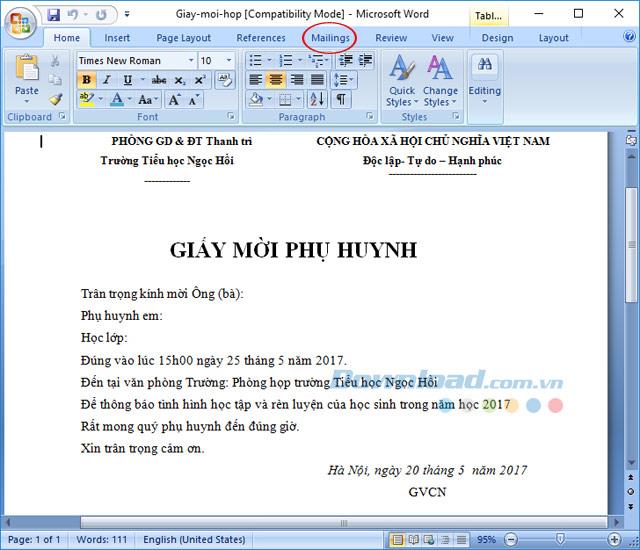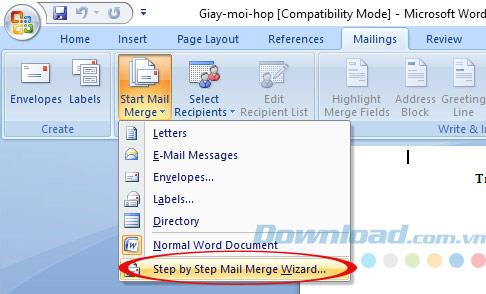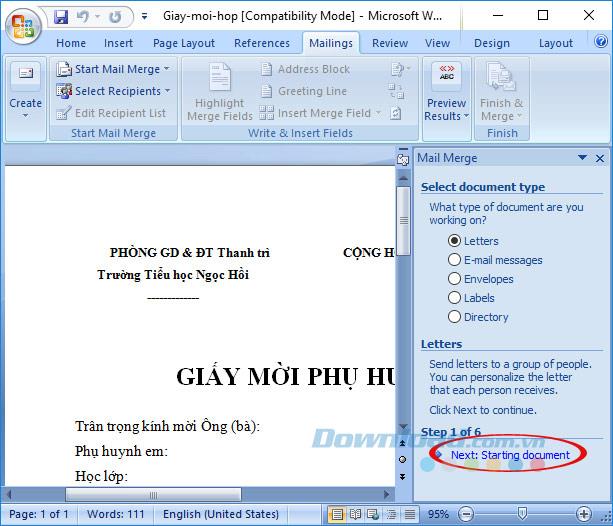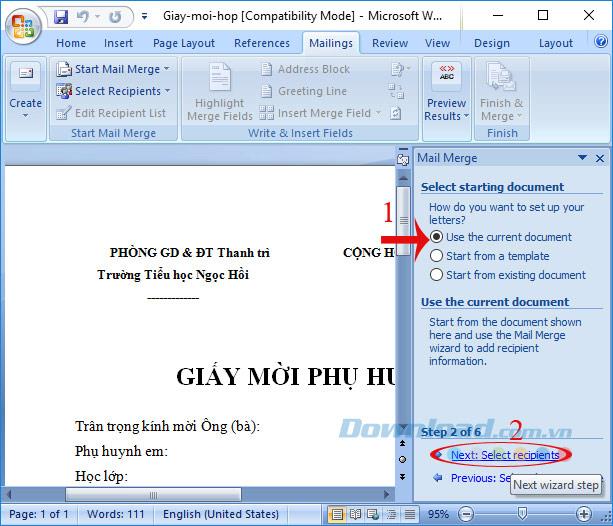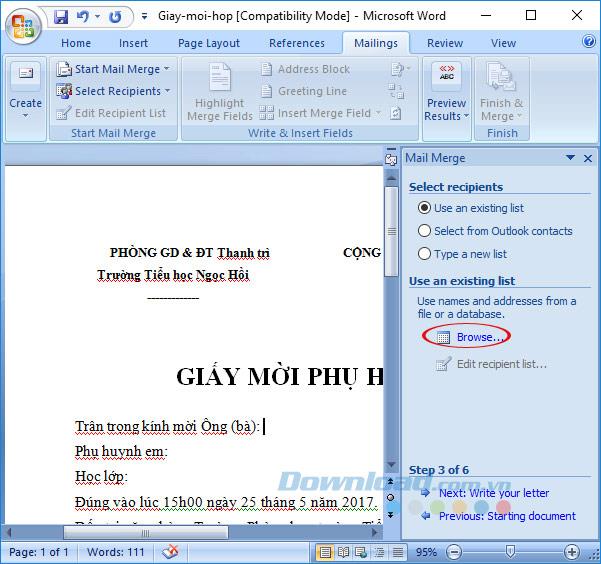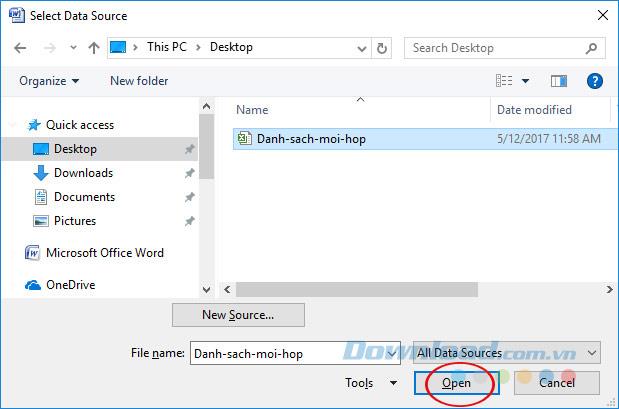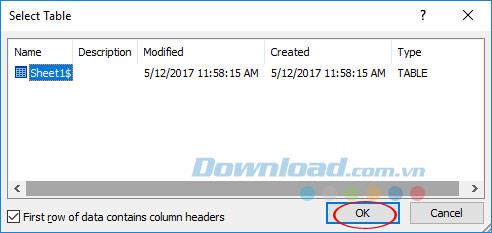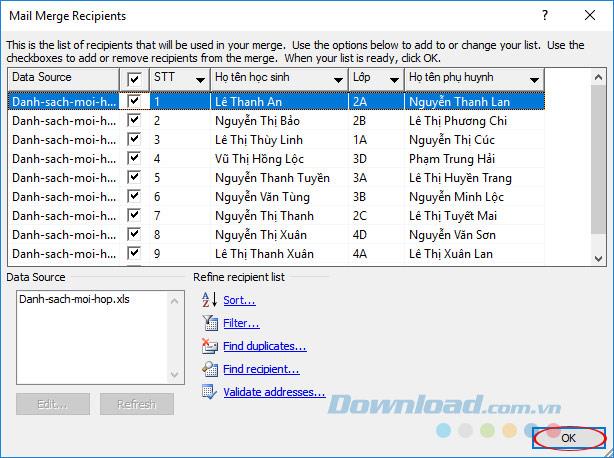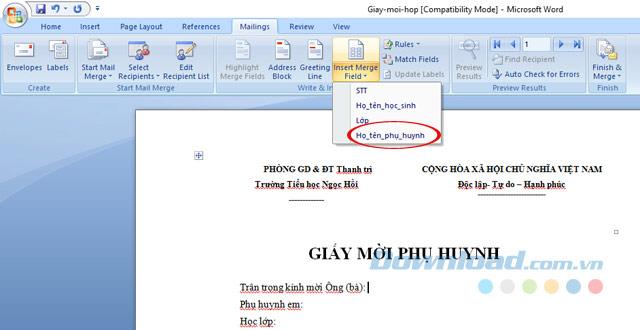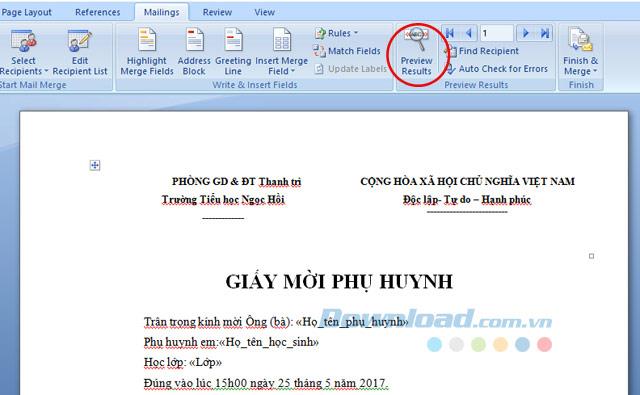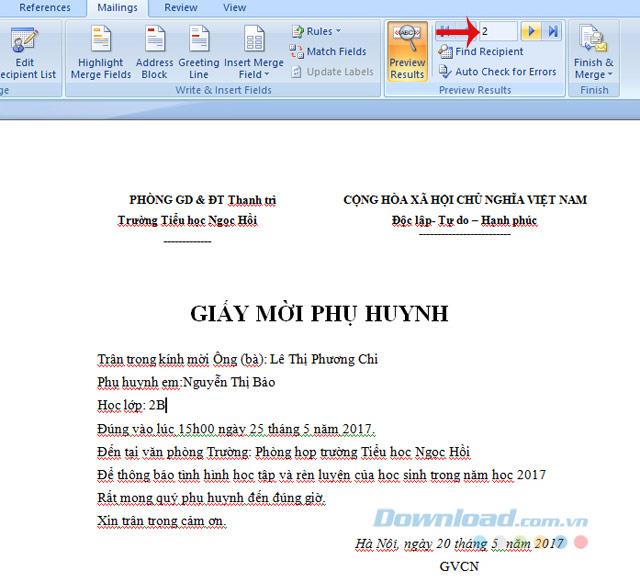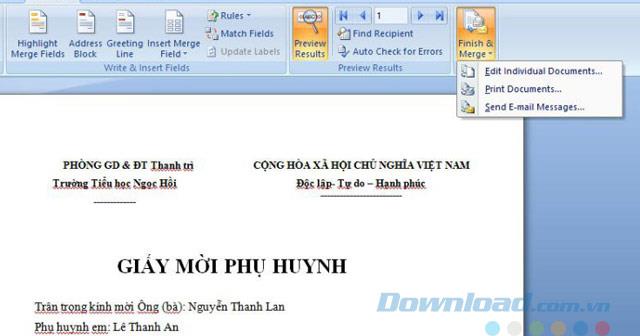In Word ist die Textmischfunktion sehr nützlich, damit Benutzer Besprechungseinladungen, Zulassungsbenachrichtigungen, Ankündigungen und Gehaltsabrechnungsdetails für viele Personen erstellen können. Oder verstehen Sie einfach, wann Sie die Informationen in der Liste in ein Beispieldokument einfügen müssen, um sie an viele Personen zu senden, ohne sie manuell eingeben zu müssen.
Auf diese Weise werden Fehler bei der Dateneingabe erheblich reduziert und während der Verwendung viel Zeit gespart. Zunächst müssen Sie Daten erstellen, um Text zu mischen, einschließlich:
- Originaldokumentdatei: Das Dokument enthält eine Dokumentvorlage (Format * .doc).
- Listendatei: Der Inhalt wird in einem Listenformat erstellt (normalerweise * .xls-Dateien erstellen).
Im Rahmen dieses Artikels führt Sie Download.com.vn zum Mischen von Einladungen zu übergeordneten Besprechungen . Daher müssen Sie eine Beispiel-Einladungsdatei für übergeordnete Besprechungen und eine übergeordnete Liste erstellen:
Schuhe-hop.doc
List-new-hop.xls
Folgen Sie dann dem folgenden Artikel, um Einladungen zu Elternversammlungen zu mischen:
Anweisungen zum Mischen von Einladungen zu übergeordneten Besprechungen in Microsoft Word
Schritt 1: Öffnen Sie das Originaldokument und klicken Sie auf die Registerkarte Mailings.
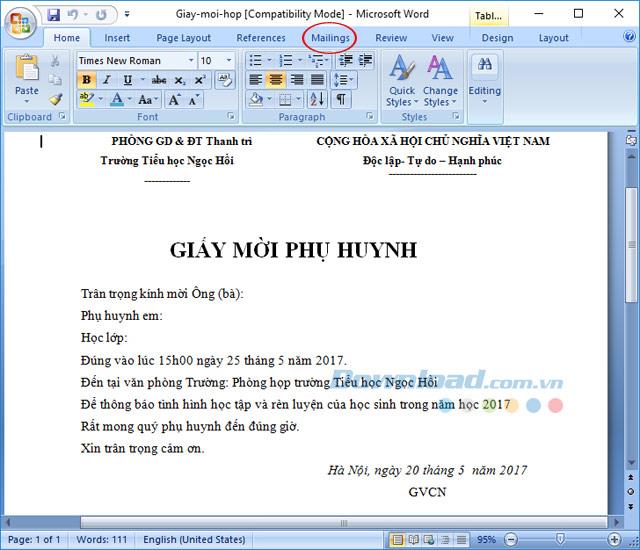
Schritt 2: Klicken Sie auf den Pfeil nach unten über dem Start Mail Merge , wählen Sie Schritt für Schritt Seriendruck - Assistenten ...
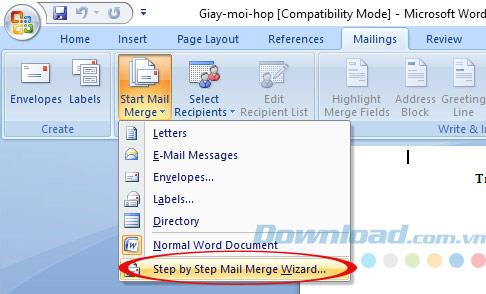
Schritt 3: An der Schnittstelle von Seriendruck auf der rechten Seite, klicken Sie auf Weiter: Dokument wird gestartet in Abschnitt Schritt 1 von 6 Misch Text zu beginnen.
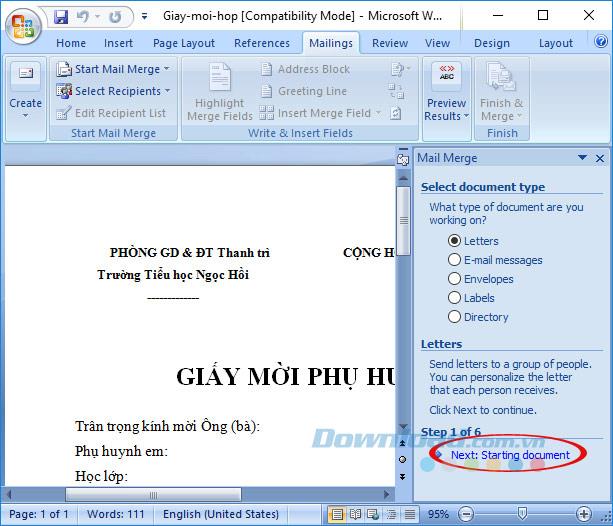
Schritt 4: Am Eingang Wie Do Myon Setup của Buchstaben , die Kontrollkästchen der aktuelle Dokument verwenden . Klicken Sie dann auf Weiter: Empfänger auswählen.
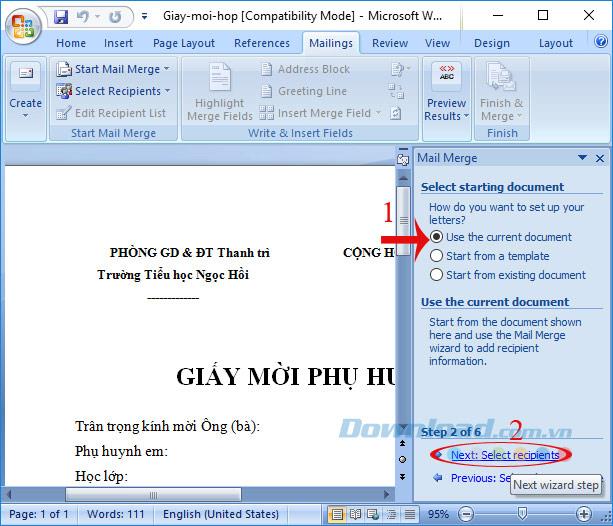
Schritt 5: Klicken Sie unter Namen und Adressen aus einer Datei oder Datenbank verwenden auf Durchsuchen , um die Datei mit der Liste der zu der Besprechung eingeladenen Eltern zu öffnen.
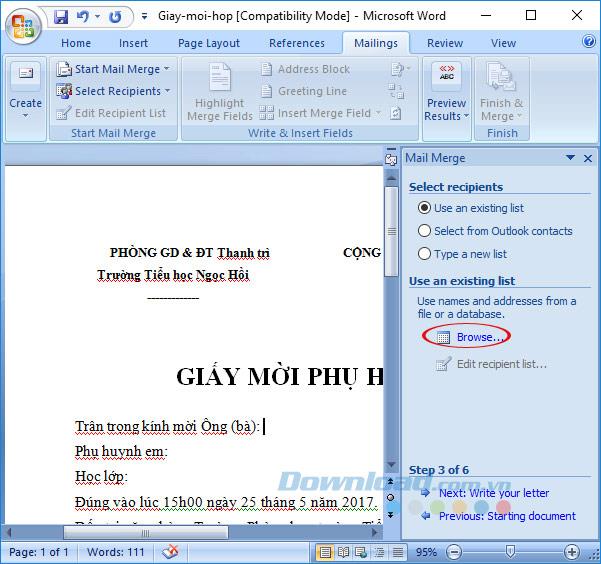
Schritt 6: Das Fenster Datenquelle auswählen wird angezeigt. Wählen Sie die Besprechungslistendatei ( List-list-hop.xls) aus und klicken Sie dann auf Öffnen.
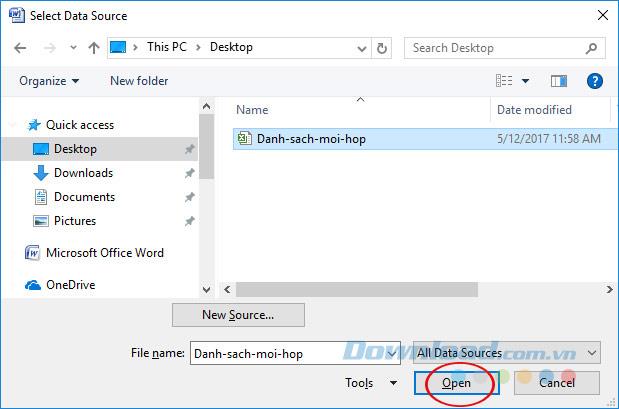
Schritt 7: Die Oberfläche Tabelle auswählen wird angezeigt. Wählen Sie das Blatt mit den einzufügenden Daten aus und klicken Sie dann auf OK . Wenn Sie die erste Zeile nicht als Überschrift auswählen möchten, deaktivieren Sie das Kontrollkästchen Erste Datenzeile enthält Spaltenüberschriften.
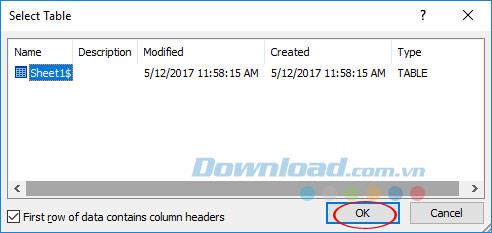
Schritt 8: Die Benutzeroberfläche für Seriendruckempfänger wird angezeigt. Sie müssen nur auf OK klicken .
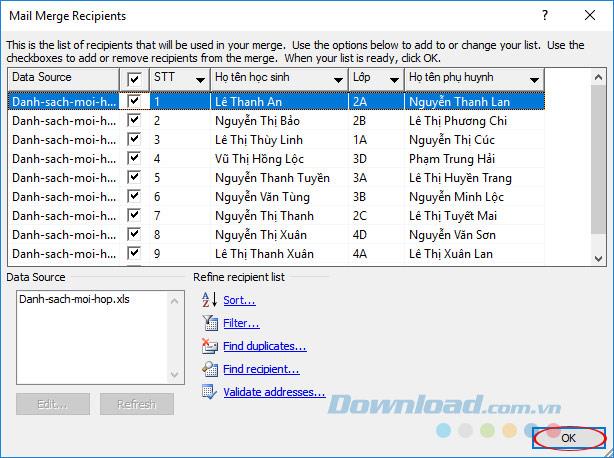
Schritt 9: Setzen Sie den Cursor in das Feld, in das Sie Informationen einfügen möchten, und klicken Sie auf der Registerkarte Maillings auf Merge Field einfügen . Ein Dialogfeld wird geöffnet, in dem Sie auf das einzufügende Informationsfeld doppelklicken. Schließen Sie dann das Fenster und fügen Sie es so lange ein, bis alle Felder benötigt werden.
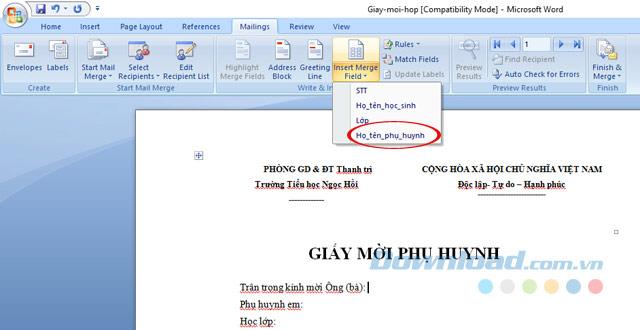
Schritt 10: Nachdem die Einführung abgeschlossen ist, klicken Sie auf das Symbol Zurück iew Ergebnisse , die Ergebnisse in der Vorschau anzeigen .
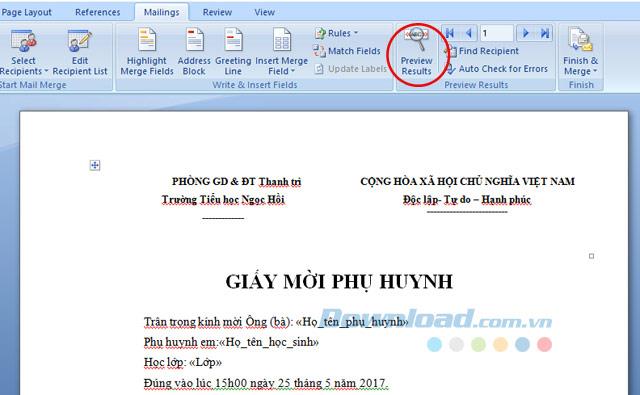
Schritt 11: Sie können die Symbolleistenschaltflächen verwenden, um die zusammengeführten Daten einzeln anzuzeigen.
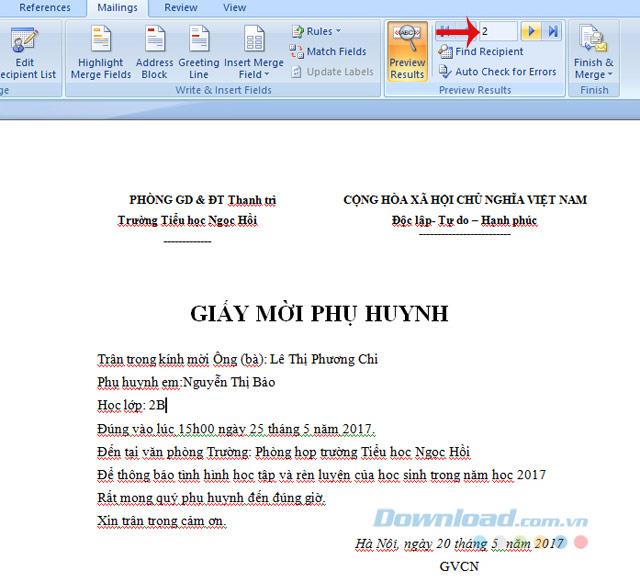
Schritt 12: Um Daten zu extrahieren, klicken Sie auf den Dropdown-Pfeil neben Fertig stellen und Zusammenführen . Hier haben Sie 3 Möglichkeiten:
- Einzelne Dokumente bearbeiten : Bearbeiten Sie persönliche Dokumente.
- Dokumente drucken: Drucken Sie das Dokument.
- Gesendete E-Mail-Nachrichten: Per E-Mail senden.
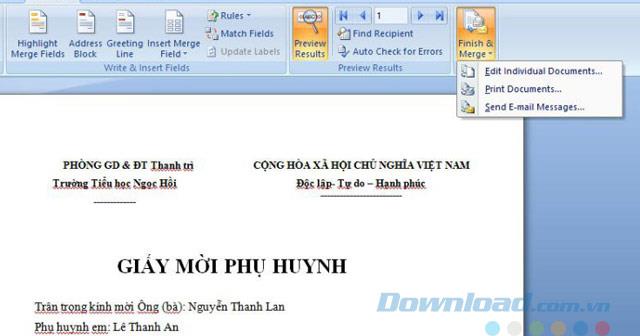
Hinweis: Um einen erfolgreichen Mischvorgang zu gewährleisten, enthält die Excel-Datei nur die zusammenzuführende Tabelle. Die erste Zeile der Datei muss die Kopfzeile der Spalten sein, keine Leerzeilen.
Diese Seriendruck- und Seriendruckfunktion ist für alle Versionen von Word 2003, 2007, 2013, 2016 und für WPS Word verfügbar . Jetzt mischen Sie die Einladungen zu Elternversammlungen sehr schnell.
Ich wünsche Ihnen eine erfolgreiche Umsetzung!